Multi cliënt bank import
Menupad
- In een licentie met SE1035 - E-multi client banking en SE1065 – E-Accountancy: [Accountancy, Klanten Informatie, Multi cliënt bank import]
- In een licentie met SE1035 - E-multi client banking zonder SE1065 – E-Accountancy: [Cash flow, Invoer, Multi cliënt bank import]
Introductie
Via deze functie
kunt u vanuit uw standaardadministratie een elektronisch bankafschrift
importeren over al uw sub-administraties (opties RABO bank ERI, RABO bank
MT940, MT940 en CAMT.53), en kunt u een
afschrift importeren in de moeder administraties en dit vervolgens overboeken
naar de dochteradministratie en afletteren met de openstaande post in de
dochteradministratie (optie Multi-administratie bank import).
De werkwijze voor beide methoden is anders.
Een bankafschrift importeren over al uw (cliënt)administraties (opties RABO
bank ERI, RABO bank mt940, MT940 en CAMT.53)
Om een bankschrift vanuit uw standaardadministratie te importeren over al uw
sub-administraties dient u in dit scherm de sub-administraties te
koppelen en ervoor te zorgen dat u bij de debiteuren, die in de
hoofdadministratie aanwezig zijn voor de sub-administraties, een bankrekening
is ingevuld. Het afschrift wordt hierbij vanuit de hoofdadministratie direct
geïmporteerd in de gekoppelde sub-administraties.
U kunt verschillende soorten bankafschriften importeren zoals in het MT940 formaat of het formaat 'ERI'. ERI staat voor 'Elektronische Rekening Informatie' waarin meer dan één bankrekeningen en meer dan een klant is opgeslagen in een text bestand (.txt). Dit formaat is in het bijzonder geschikt voor accountants die snel alle afschriftregels van alle cliënten in één run wil importeren. Het koppelen van debiteuren werkt op dezelfde manier als in de module E-Cliëntenbeheer (SE1063).
Inrichting
- Open menupad [Accountancy, Klanten Informatie, Multi cliënt bank import] of [Cash flow, Invoer, Multi cliënt bank import].
- Klik op
 aan de linkerzijde, om de sub-adminisratie(s) te koppelen aan de
debiteur(en) in de huidige administratie. Het koppelen is een eenmalige
actie. Voor meer informatie over het koppelen van de sub-administratie(s)
kunt u de uitleg verderop in dit document raadplegen.
aan de linkerzijde, om de sub-adminisratie(s) te koppelen aan de
debiteur(en) in de huidige administratie. Het koppelen is een eenmalige
actie. Voor meer informatie over het koppelen van de sub-administratie(s)
kunt u de uitleg verderop in dit document raadplegen.
- Zorg ervoor dat bij het onderhoud van de debiteur in de huidige
administratie het bankrekeningnummer is gekoppeld.
- Wanneer u alle sub-administraties heeft gekoppeld kunt u de
afschriften importeren.
De afschriften importeren
- Open menupad [Accountancy, Klanten Informatie, Multi cliënt bank import] of [Cash flow, Invoer, Multi cliënt bank import].
- Klik op Importeren afschriften.
- Selecteer de gewenste optie RABO bank ERI, RABO bank MT940,
MT940 of CAMT.53 en volg de stappen in de wizard.
Een bankafschrift importeren in de moeder administratie en overboeken naar
de dochteradministratie(s) (optie Multi-administratie bank import)
Om een bankafschrift te importeren in de moeder administraties en dit vervolgens
over te boeken
naar de dochteradministraties en dit af te letteren met de openstaande post in de
dochteradministratie, dient u de dochterbedrijven te koppelen aan de
moederadministratie en de volgorde aan te geven. Deze koppelingen dient u niet
aan te leggen in het huidige scherm, maar hiervoor dient u eerst de wizard op te
starten.
Inrichting
- Open menupad [Accountancy, Klanten Informatie, Multi cliënt bank import] of [Cash flow, Invoer, Multi cliënt bank import].
- Klik op Importeren afschriften.
- In de wizard selecteert u de optie Multi-administratie bank import
en klikt op Volgende.
- Selecteer een grootboekrekening. Dit betreft een grootboekrekening die
wordt gebruikt voor het overboeken van de gegevens van de moeder
administratie naar de dochteradministratie(s). De rekening dient in alle
administraties (moeder en dochters) aanwezig te zijn. Tevens dient de
rekening in alle administraties van hetzelfde type te zijn. Het type
rekening dient 'neutraal' te zijn. Voor meer informatie over de boekingen
die worden aangemaakt, zie
Hoe werkt Multi-administratie bankimport?.
- Klik op Onderhouden.
- Met de knop Nieuw kunt u de dochteradministratie(s) koppelen.
Voor meer informatie, zie
Multi-administratie bankimport dochterondernemingen koppelen.
- Wanneer de dochteradministraties zijn gekoppeld kunt u de afschriften
importeren.
De afschriften importeren
- Open menupad [Accountancy, Klanten Informatie, Multi cliënt bank import] of [Cash flow, Invoer, Multi cliënt bank import].
- Klik op Importeren afschriften.
- In de wizard selecteert u de optie Multi-administratie bank import
en klikt op Volgende.
- Selecteer de afschriften die u wilt importeren en klik op Importeren.
Velden en pictogrammen
Let op: de velden en pictogrammen in dit scherm zijn alléén van
toepassing op het importeren van een bankafschrift vanuit u standaard
administratie in uw cliënt administraties. Dit betreft de opties RABO bank
ERI, RABO bank MT940, MT940 en CAMT.53 in de wizard. Voor het
importeren van een afschrift in de moeder administratie en dit over te boeken en
af te letteren in de dochteradministratie(s) (optie Multi-administratie bank
import in de wizard), zijn de velden en pictogrammen in dit scherm
niet van toepassing. Voor de velden die van toepassing zijn op multi-administratie
bank import, zie
Multi-administratie bankimport.
Debiteuren
In dit veld kunt u aangeven op welke wijze u het overzicht opgebouwd wilt zien. U heeft de keuze uit de volgende drie opties:
- Alle; alle debiteuren; alle debiteuren, gekoppeld of niet aan een bedrijf, worden nu getoond
- Zonder administraties; alle debiteuren die niet gekoppeld zijn aan een bedrijf worden getoond
- Met administraties; alle debiteuren die gekoppeld zijn aan een bedrijf, worden getoond
Relatiebeheerder
Met deze velden kunt u een selectie maken op een relatiebeheerder of een reeks relatiebeheerders. Alleen de relaties waaraan de geselecteerde medewerkers als relatiebeheerder is gekoppeld worden getoond.
 Exporteren naar Excel
Exporteren naar Excel
Hiermee exporteert u de gegevens die op het scherm worden getoond naar
Microsoft Excel
 Zoek
Zoek
Via menu Bewerken is het via de functie Zoeken: Administraties mogelijk
om de aanwezige administraties te vinden en te koppelen aan nieuwe of bestaande
relaties. In dit
document wordt deze werkwijze verder toegelicht.
 Onderhouden
Onderhouden
Hiermee wordt het onderhoudscherm van de geselecteerde debiteur geopend.
 Zoek
Zoek
Hiermee kunt u naar een bepaalde debiteur zoeken op basis van
bijvoorbeeld de naam.
 Euroculator
Euroculator
Hiermee wordt de eurocalculator opgestart.
 Help
Help
Hiermee wordt de helpfunctie opgestart.
 Bewerken
Bewerken
Hiermee kunt u bepaalde gegevens in de gemaakte koppeling bewerken.
 Verwijderen
Verwijderen
Hiermee kunt u de gemaakte koppeling verwijderen.
 Administratie opnenen
Administratie opnenen
Met deze knop kunt u de geselecteerde administratie openen.
 Nieuw
Nieuw
Hiermee kunt u een administratie koppelen aan een van de debiteuren. Er
wordt een nieuw scherm getoond met de volgende velden:
Server
Hier kunt u de SQL-servernaam ingeven waarin u de te koppelen administratie zich bevindt.
Database
Hier kunt u de administratie selecteren die u wilt koppelen aan de debiteur.
Omschrijving
Hier zal de omschrijving van de geselecteerde administratie getoond worden. Deze omschrijving kunt u overigens aanpassen.
Back-up
Hier kunt u de standaard back-up directory opgeven die het systeem voorstelt bij het maken van een back-up.
Administratie...
Met deze knop kunt u een nieuwe administratie aanmaken.
Nieuw
Met deze knop kunt u opnieuw een administratie koppelen aan een debiteur.
Bewaren
Met deze knop kunt u de koppeling opslaan.
Sluiten
Met deze knop kunt u het koppelingscherm sluiten.
Knoppen
Actualiseren
Met deze knop kunt u het scherm verversen.
Importeren afschriften
Met deze knop opent u de wizard.
Stap 1 van de wizard
In het eerste scherm van de de wizard heeft u de volgende
mogelijkheden:
- RABO bank ERI: Het Rabobank ERI bestand importeren in uw sub-administraties
- RABO bank MT940: Het Rabobank MT940 bestand importeren in uw
sub-administraties
- MT940: Het MT940 bestand importeren in uw sub-dministraties
- CAMT.53 : Het CAMT.53 bestand importeren in uw sub-administraties
- Multi-administratie bank import: Multi-administratie bank import
Specifiek
Deze opties zijn alleen beschikbaar wanneer u MT940
of CAMT.53 heeft geselecteerd. Weet u van tevoren al dat het betreffende bankafschrift in één specifieke administratie dient te worden geïmporteerd, kunt u via de optie
Specifiek de servernaam en administratie al selecteren. Indien het afschrift betrekking heeft op meerdere administraties of u weet niet op welke administratie het afschrift betrekking heeft, dient u de optie
Specifiek uitgevinkt te houden.
Via de knop Volgende kunt u verder gaan naar het volgende scherm. Wanneer u
Multi-administratie bank import heeft geselecteerd wordt het scherm Multi-administratie bank import geopend. Met de andere opties opent u
stap 2 van de wizard
Stap 2 van de wizard
Bestandenpad
Via dit veld kunt u het afschriftbestand selecteren van bijvoorbeeld uw lokale harde schijf.
Via de knop Volgende wordt het bankbestand geanalyseerd
en op basis van bankrekeningen zal het systeem afschriftregels per debiteur
aanmaken en in aparte tijdelijke bestanden opslaan.
Stap 3 van de wizard
In stap 3 wordt wordt het resultatenscherm getoond. Dit
ziet er bijvoorbeeld als volgt uit:
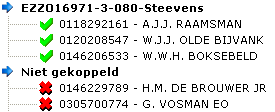
In dit voorbeeld zijn er drie bankrekeningen herkend aan de hand van het debiteurenbestand in administratie 080.
Een tweetal bankrekeningen zijn niet gekoppeld omdat deze bankrekeningen niet bestaan in de sub-administraties of nog niet zijn gekoppeld.
Via de knop Exporteren kunt u het resultatenscherm naar Microsoft Excel exporteren.
Wanneer u vervolgens op Klaar klikt wordt de import uitgevoerd. De
afschriften worden dan geïmporteerd in de gekoppelde sub-administratie(s)
Stap 4 van de wizard
Zodra de import gereed is wordt het resultaat getoond.
U beschikt hier
tevens over de volgende knoppen:
Afletteren
Met deze knop
opent u het afletterscherm van de betreffende sub-administratie waar u de geïmporteerde afschriftregels
kunt afletteren.
Exporteren
Met deze knop kunt u het overzicht exporteren naar Microsoft Excel.
Cash flow
Met deze knop wordt het betalingen en ontvangsten scherm getoond. Via dit scherm kunt u dan ook betalingen en/of ontvangsten invoeren, toewijzen en afletteren.
Sluiten
Met deze knop kunt u dit scherm sluiten.
Gerelateerde onderwerpen
| Main Category: |
Support Product Know How |
Document Type: |
Online help main |
| Category: |
On-line help files |
Security level: |
All - 0 |
| Sub category: |
Details |
Document ID: |
06.855.168 |
| Assortment: |
Exact Globe+
|
Date: |
26-09-2022 |
| Release: |
|
Attachment: |
|
| Disclaimer |